- Регистрация
- 05.08.17
- Сообщения
- 158
- Реакции
- 74
- Репутация
- 166
Помню сам долго ебался с этим.
Тема копипаста, всё тащу на любимый форум.
<--------------------------------------------------------------------!!!!!!!!!!!----------------------------------------->
RAT — Remote Administration Tool, в переводе — «средство удалённого администрирования» или «средство удалённого управления». Термин получил распространение среди системных администраторов и хакеров.
В примере я взял NjRat(данный способ подходит для всех ратников)
1 часть или что делать если у вас динамический ип
(если у вас статический ип пропускаем)
Как понять какой у меня статический или динамический ип?
IP-адрес называют статическим (постоянным, неизменяемым), если он назначается пользователем в настройках устройства, либо назначается автоматически при подключении устройства к сети и не может быть присвоен другому устройству.
IP-адрес называют динамическим (непостоянным, изменяемым), если он назначается автоматически при подключении устройства к сети и используется в течение ограниченного промежутка времени, указанного в сервисе назначавшего IP-адрес (
).
Переходим на сайт noip.com

Вводим имя и выбираем домен

Регистрируемся

Заходим на почту
И открываем письмо от No-ip

Нажимаем "Confirm Account"

Вас прекинет на сайт no-ip
Нажимаем Download


После того как вы скачали и установили no-ip
Вводим логин:пароль

Нажимем "Edit Hosts"

Ставим галочку

Часть 2 или открытие портов
Запускаем cmd

Вводим ipconfig

Находим Ethernet
IPv4-адрес 192.168.1.5 у вас может быть другой
К примеру 192.168.1.4 или 192.168.10.3
Запоминаем!

Ещё запоминаем
Основной шлюз 192.168.1.1
У вас может быть другой
К примеру 192.168.0.1

Заходим в браузер
И вводи в адресную строку основной шлюз(адрес роутера)
Вводим логин и пароль
Его можно узнать посмотрев в интернете
Или перевернув роутер
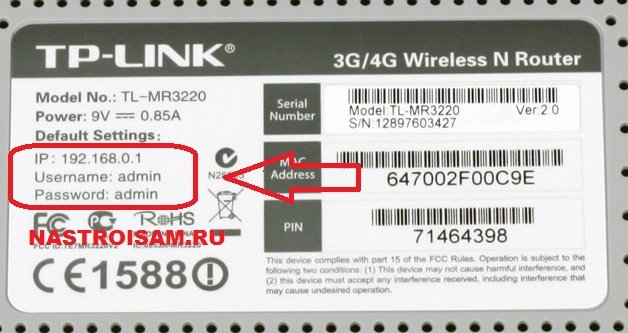

Находим вкладку Port Mapping или Port Forwarding

Выбираем Protocol TCP/UDP
Там где
External start port: вводим порт 1604
External end port: вводим порт 1604
Internal host: вводим адрес IP4v который запоминали
Internal post: вводим порт 1604
У вас может быть так

Там где
Service Port вводим порт 1604
IP Address вводим IPv4 который запоминали
Тоже самое только с портом 80
И вместо IPv4 который запоминали вводим адрес роутера

Часть 3 или NjRat
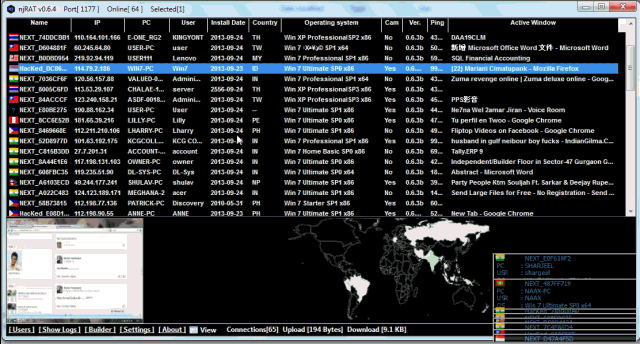
Скачать Njrat 0.7d
VitusTotal
Запускаем Njrat
И вводи порт который открывали(1604)

Нажимаем Builder что бы создать сервер

На картинке написано что и как

Пример

Сохраняем

Запускаем для теста наш Servert.exe
И появиться юзер)

Если у вас что то не вышло пишите в лс
Тема копипаста, всё тащу на любимый форум.
<--------------------------------------------------------------------!!!!!!!!!!!----------------------------------------->
RAT — Remote Administration Tool, в переводе — «средство удалённого администрирования» или «средство удалённого управления». Термин получил распространение среди системных администраторов и хакеров.
В примере я взял NjRat(данный способ подходит для всех ратников)
1 часть или что делать если у вас динамический ип
(если у вас статический ип пропускаем)
Как понять какой у меня статический или динамический ип?
IP-адрес называют статическим (постоянным, неизменяемым), если он назначается пользователем в настройках устройства, либо назначается автоматически при подключении устройства к сети и не может быть присвоен другому устройству.
IP-адрес называют динамическим (непостоянным, изменяемым), если он назначается автоматически при подключении устройства к сети и используется в течение ограниченного промежутка времени, указанного в сервисе назначавшего IP-адрес (
You must be registered for see links
или
You must be registered for see links
для просмотра ссылок).
Переходим на сайт noip.com

Вводим имя и выбираем домен

Регистрируемся

Заходим на почту
И открываем письмо от No-ip

Нажимаем "Confirm Account"

Вас прекинет на сайт no-ip
Нажимаем Download


После того как вы скачали и установили no-ip
Вводим логин:пароль

Нажимем "Edit Hosts"

Ставим галочку

Часть 2 или открытие портов
Запускаем cmd

Вводим ipconfig

Находим Ethernet
IPv4-адрес 192.168.1.5 у вас может быть другой
К примеру 192.168.1.4 или 192.168.10.3
Запоминаем!

Ещё запоминаем
Основной шлюз 192.168.1.1
У вас может быть другой
К примеру 192.168.0.1

Заходим в браузер
И вводи в адресную строку основной шлюз(адрес роутера)
Вводим логин и пароль
Его можно узнать посмотрев в интернете
Или перевернув роутер
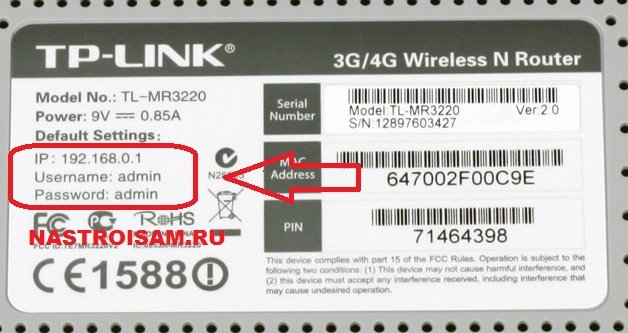

Находим вкладку Port Mapping или Port Forwarding

Выбираем Protocol TCP/UDP
Там где
External start port: вводим порт 1604
External end port: вводим порт 1604
Internal host: вводим адрес IP4v который запоминали
Internal post: вводим порт 1604
У вас может быть так

Там где
Service Port вводим порт 1604
IP Address вводим IPv4 который запоминали
Тоже самое только с портом 80
И вместо IPv4 который запоминали вводим адрес роутера

Часть 3 или NjRat
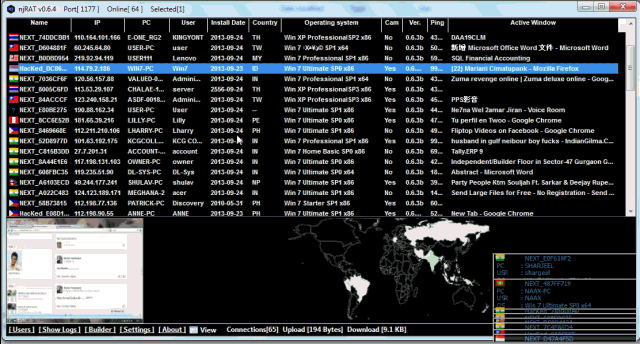
Скачать Njrat 0.7d
You must be registered for see links
или
You must be registered for see links
для просмотра ссылокVitusTotal
You must be registered for see links
или
You must be registered for see links
для просмотра ссылокЗапускаем Njrat
И вводи порт который открывали(1604)

Нажимаем Builder что бы создать сервер

На картинке написано что и как

Пример

Сохраняем

Запускаем для теста наш Servert.exe
И появиться юзер)

Если у вас что то не вышло пишите в лс


